Impression directement à partir d'une clé USB ou d'une carte SD
Vous pouvez insérer un périphérique de stockage dans le logement support de l'appareil et imprimer les fichiers qui y sont stockés. Cela vous permet d'imprimer facilement des données externes.
![]()
- Conservez les cartes SD et les clés USB hors de portée des enfants. En cas d'ingestion accidentelle d'une carte SD ou d'une clé USB par un enfant, consultez immédiatement un médecin.
![]()
Les clés USB à mémoire flash et les cartes SD sont compatibles avec l'impression directe. Toutefois, certaines clés USB à mémoire flash et certaines cartes SD ne sont pas compatibles.
L'appareil ne peut pas imprimer de fichiers dont la taille dépasse 1 Go.
Vous pouvez sélectionner jusqu'à 99 fichiers dans un total de 1 Go.
Si le travail d'impression d'un fichier PDF est annulé, exécutez l'impression à partir d'un visualiseur PDF comme Acrobat Reader lorsque vous utilisez le pilote de l'imprimante.
Formats de fichiers imprimables
Format de fichier | Détails |
|---|---|
Fichiers JPEG | Exif version 1.0 ou ultérieure |
Fichiers TIFF | Fichiers TIFF non compressés Fichiers TIFF compressés avec la méthode MH, MR ou MMR |
Fichiers PDF | PDF version 1.7 (compatible Acrobat 8.0) ou antérieure*1 |
*1 L'appareil ne prend pas en charge les fonctions suivantes : espace colorimétrique de Filtre crypté ou DeviceN (plus de huit éléments), note en filigrane, contenus optionnels (version 1.6), AcroForm
![]()
Il se peut que le fichier PDF avec un format personnalisé ne soit pas imprimé.
Impression depuis un périphérique de stockage ou depuis une application de numérisation
![]() Sur l'écran d'accueil, appuyez sur [Impression/Numérisation (Périphérique de stockage)]
Sur l'écran d'accueil, appuyez sur [Impression/Numérisation (Périphérique de stockage)]
![]() Sur l'écran Impression/Numérisation (Périphérique de stockage), appuyez sur [Impr.depuis 1 périph.stockage]
Sur l'écran Impression/Numérisation (Périphérique de stockage), appuyez sur [Impr.depuis 1 périph.stockage]
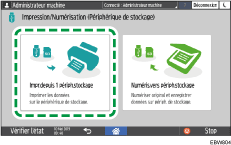
![]() Insérez un périphérique de stockage dans le logement support situé sur le côté du panneau de commande.
Insérez un périphérique de stockage dans le logement support situé sur le côté du panneau de commande.

![]() Appuyez sur [USB] ou sur [Carte SD].
Appuyez sur [USB] ou sur [Carte SD].
![]() Sélectionnez le fichier à imprimer.
Sélectionnez le fichier à imprimer.
Des fichiers dans le support externe sont affichés comme des icônes ou comme des images de vignettes.

![]() Appuyez sur [Param.impress°] pour définir les paramètres d'impression Recto/Verso ou de finition si nécessaire.
Appuyez sur [Param.impress°] pour définir les paramètres d'impression Recto/Verso ou de finition si nécessaire.

Rapport copie : Indiquez si le document doit être imprimé au format original ou s'il doit être agrandi ou réduit pour correspondre au format papier.
Quantité : Indiquer le nombre de copies à imprimer.
Résolution : sélectionnez la résolution de l'image à imprimer.
Sélectionner magasin : sélectionnez le magasin papier.
2 faces : sélectionnez le sens d'ouverture de la feuille imprimée.
Combiner : indiquez si plusieurs pages doivent être combinées sur une feuille.
Trier/Empiler : choisissez d'imprimer en séries ordonnées ou en lot page par page.
Livret : sélectionnez le sens d'ouverture de la reliure Magazine. Vous pouvez uniquement définir le paramètre de la reliure Magazine quand vous imprimez un fichier au format PDF.
![]() Appuyez sur [Départ] pour lancer l'impression.
Appuyez sur [Départ] pour lancer l'impression.

